ASDM을 사용하는 Windows용 ASA 7.2.x의 Cisco Secure Desktop(CSD 3.1.x) 컨피그레이션 예
목차
소개
CSD(Cisco Secure Desktop)는 SSL VPN 기술의 보안을 확장합니다. CSD는 세션 활동을 위해 사용자의 워크스테이션에 별도의 파티션을 제공합니다. 이 저장소 영역은 세션 중에 암호화되며 SSL VPN 세션이 끝날 때 완전히 제거됩니다. Windows는 CSD의 모든 보안 이점을 사용하여 구성할 수 있습니다. Macintosh, Linux 및 Windows CE는 Cache Cleaner, Web Browsing 및 File Access 기능에만 액세스할 수 있습니다. CSD는 다음 플랫폼에서 Windows, Macintosh, Windows CE 및 Linux 디바이스에 대해 구성할 수 있습니다.
-
Cisco ASA(Adaptive Security Appliance) 5500 시리즈
-
Cisco IOS® Software 릴리스 12.4(6)T 이상을 실행하는 Cisco 라우터
-
Cisco VPN 3000 Series Concentrator 버전 4.7 이상
-
Catalyst 6500 및 7600 Series 라우터의 Cisco WebVPN Module
참고: 이제 CSD 릴리스 3.3을 사용하여 Microsoft Windows Vista를 실행하는 원격 컴퓨터에서 실행되도록 Cisco Secure Desktop을 구성할 수 있습니다. 이전에는 Cisco Secure Desktop이 Windows XP 또는 2000을 실행하는 컴퓨터로 제한되었습니다. 자세한 내용은 Cisco Secure Desktop 릴리스 3.3 릴리스 정보의 새로운 기능 향상 - Vista의 Secure Desktop 섹션을 참조하십시오.
이 예에서는 주로 Windows 클라이언트용 ASA 5500 Series에 CSD를 설치하고 구성하는 방법을 다룹니다. 완료를 위해 Windows CE, Mac 및 Linux 클라이언트에 대한 선택적 컨피그레이션이 추가됩니다.
CSD는 SSL VPN 기술(클라이언트리스 SSL VPN, 씬 클라이언트 SSL VPN 또는 SSL VPN 클라이언트(SVC))과 함께 사용됩니다. CSD는 SSL VPN 기술의 보안 세션에 가치를 더합니다.
사전 요구 사항
요구 사항
이 설정을 시도하려면 먼저 이러한 요구 사항을 충족해야 합니다:
ASA 장치 요구 사항
-
Cisco CSD 릴리스 3.1 이상
-
Cisco ASA 소프트웨어 버전 7.1.1 이상
-
Cisco ASDM(Adaptive Security Device Manager) 릴리스 5.1.1 이상
참고: CSD 버전 3.2는 ASA 버전 8.x에서만 지원됩니다
참고: ASDM에서 ASA를 구성하도록 허용하려면 ASDM에 대한 HTTPS 액세스 허용을 참조하십시오.
클라이언트 컴퓨터에 대한 요구 사항
-
원격 클라이언트에는 로컬 관리 권한이 있어야 합니다. 필수는 아니지만, 매우 시사하는 바가 크다.
-
원격 클라이언트에는 JRE(Java Runtime Environment) 버전 1.4 이상이 있어야 합니다.
-
원격 클라이언트 브라우저: Internet Explorer 6.0, Netscape 7.1, Mozilla 1.7, Safari 1.2.2 또는 Firefox 1.0
-
원격 클라이언트에서 쿠키 사용 및 팝업 허용
사용되는 구성 요소
이 문서의 정보는 다음 소프트웨어 및 하드웨어 버전을 기반으로 합니다.
-
Cisco ASDM 버전 5.2(1)
-
Cisco ASA 버전 7.2(1)
-
Cisco CSD 버전-securedesktop-asa-3.1.1.32-k9.pkg
이 문서의 정보는 특정 랩 환경의 디바이스를 토대로 작성되었습니다. 이 문서에 사용된 모든 디바이스는 초기화된(기본) 컨피그레이션으로 시작되었습니다. 현재 네트워크가 작동 중인 경우, 모든 명령어의 잠재적인 영향을 미리 숙지하시기 바랍니다. 이 컨피그레이션에 사용되는 IP 주소는 RFC 1918 주소입니다. 이러한 IP 주소는 인터넷에서 합법적이지 않으며 테스트 랩 환경에서만 사용됩니다.
표기 규칙
문서 규칙에 대한 자세한 내용은 Cisco 기술 팁 표기 규칙을 참조하십시오.
배경 정보
CSD는 SSL VPN 기술로 작동하므로 CSD를 구성하기 전에 클라이언트리스, 씬 클라이언트 또는 SVC를 활성화해야 합니다.
네트워크 다이어그램
CSD의 전체 보안 측면을 사용하여 다양한 Windows 위치를 구성할 수 있습니다. Macintosh, Linux 및 Windows CE는 Cache Cleaner 및/또는 웹 브라우징 및 파일 액세스에만 액세스할 수 있습니다.
이 문서에서는 이 네트워크 설정을 사용합니다.
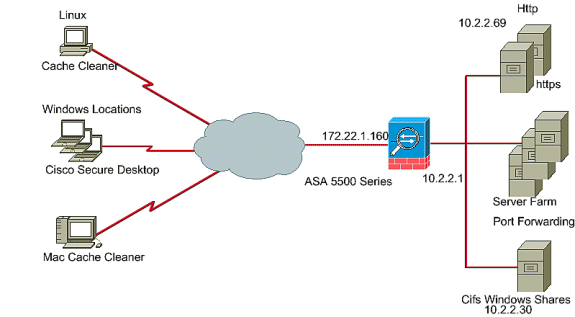
Windows 클라이언트용 ASA에서 CSD 구성
Windows 클라이언트용 ASA에서 CSD를 구성하는 5가지 주요 단계는 다음과 같습니다.
CSD 소프트웨어 얻기, 설치 및 활성화
Cisco ASA에서 CSD 소프트웨어를 취득, 설치 및 활성화하려면 다음 단계를 완료하십시오.
-
Cisco 소프트웨어 다운로드 웹 사이트에서 CSD 소프트웨어 securedesktop-asa*.pkg 및 추가 정보 파일을 관리 스테이션에 다운로드합니다.
-
ASDM에 로그인하고 Configuration(컨피그레이션) 버튼을 클릭합니다. 왼쪽 메뉴에서 CSD Manager(CSD 관리자) 버튼을 클릭하고 Cisco Secure Desktop 링크를 클릭합니다.
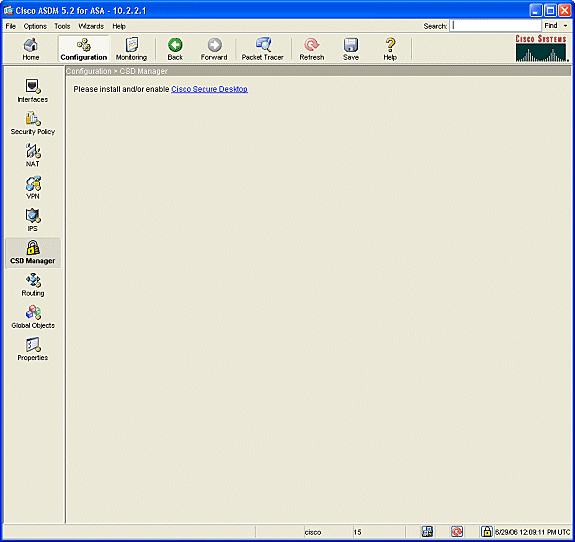
-
Upload(업로드)를 클릭하여 Upload Image(이미지 업로드) 창을 표시합니다.
-
관리 스테이션에 새 .pkg 파일의 경로를 입력하거나 Browse Local Files(로컬 파일 찾아보기)를 클릭하여 파일을 찾습니다.
-
파일을 배치할 플래시 위치를 입력하거나 Browse Flash(플래시 찾아보기)를 클릭합니다.
-
Upload File(파일 업로드)을 클릭합니다.
-
프롬프트가 표시되면 OK > Close > OK를 클릭합니다.
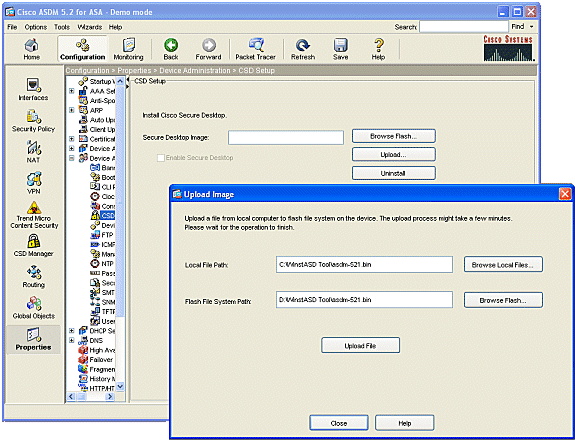
-
-
클라이언트 이미지가 플래시에 로드되면 Enable SSL VPN Client(SSL VPN 클라이언트 활성화) 확인란을 선택한 다음 Apply(적용)를 클릭합니다.
-
Save(저장)를 클릭한 다음 Yes(예)를 클릭하여 변경 사항을 적용합니다.
Windows 위치 정의
Windows 위치를 정의하려면 다음 단계를 완료합니다.
-
Configuration(컨피그레이션) 버튼을 클릭합니다.
-
왼쪽 메뉴에서 CSD Manager(CSD 관리자) 버튼을 클릭하고 Cisco Secure Desktop 링크를 클릭합니다.
-
탐색 창에서 Windows 위치 설정을 클릭합니다.
-
추가할 위치 필드에 위치 이름을 입력하고 추가를 클릭합니다.
이 예에서는 3개의 위치를 확인합니다. 사무실, 가정 및 기타.
-
Office는 회사의 보안 경계 내에 있는 워크스테이션을 나타냅니다.
-
Home은 재택 근무를 하는 사용자를 나타냅니다.
-
Other는 언급된 두 위치 이외의 위치를 나타냅니다.
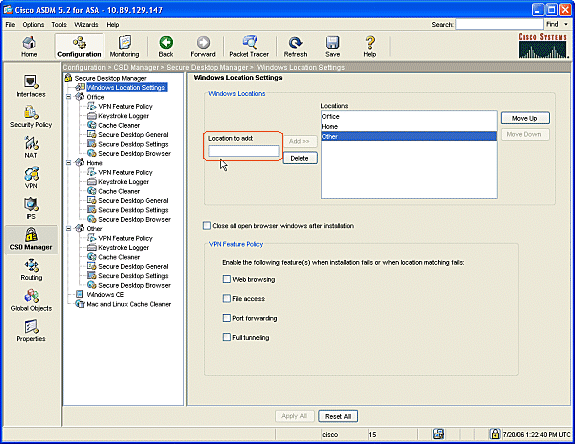
-
-
영업, 게스트, 파트너 및 기타 사용자를 위해 네트워크 아키텍처의 레이아웃에 따라 고유한 위치를 생성합니다.
-
Windows 위치를 생성하면 탐색 창이 각 새 위치에 대해 구성 가능한 모듈로 확장됩니다. Apply All(모두 적용)을 클릭합니다.
-
Save(저장)를 클릭한 다음 Yes(예)를 클릭하여 변경 사항을 적용합니다.
Windows 위치 식별
Windows 위치 ID를 정의하려면 다음 단계를 완료합니다.
-
Windows 위치 정의에서 생성된 위치를 식별합니다.
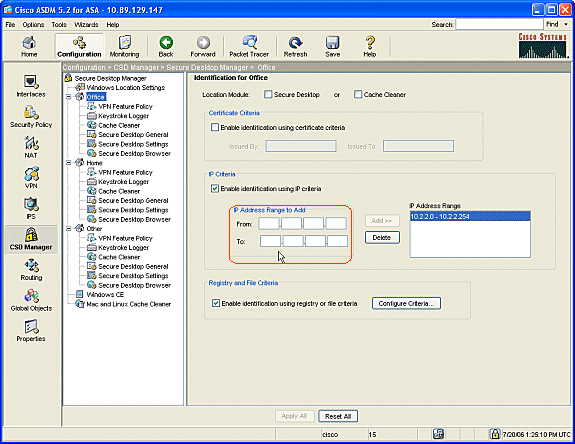
-
Office 위치를 식별하려면 탐색 창에서 Office를 클릭합니다.
-
내부 컴퓨터이므로 Secure Desktop 및 Cache Cleaner의 선택을 취소합니다.
-
Enable identification using IP criteria를 선택합니다.
-
내부 컴퓨터의 IP 주소 범위를 입력합니다.
-
레지스트리 또는 파일 기준을 사용하여 ID 활성화를 선택합니다. 따라서 사내 사무직 근로자는 네트워크에서 가끔 방문하는 게스트와 구별됩니다.
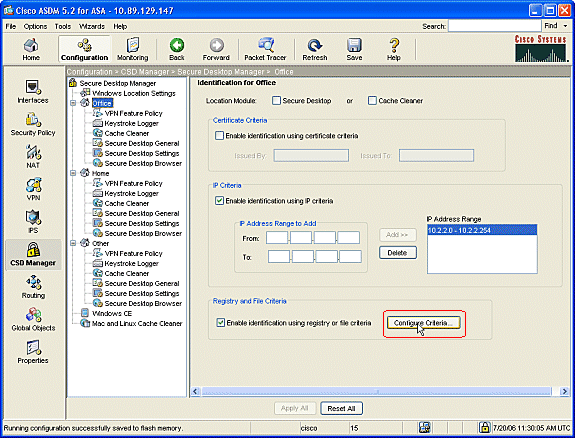
-
-
Configure Criteria를 클릭합니다. "DoNotDelete.txt" 파일의 간단한 예가 구성됩니다. 이 파일은 내부 Windows 컴퓨터에 있어야 하며 단순히 자리 표시자입니다. 내부 Office 컴퓨터를 식별하도록 Windows 레지스트리 키를 구성할 수도 있습니다. Add File Criterion(파일 조건 추가) 창에서 OK(확인)를 클릭합니다. 레지스트리 및 파일 기준 창에서 확인을 클릭합니다.
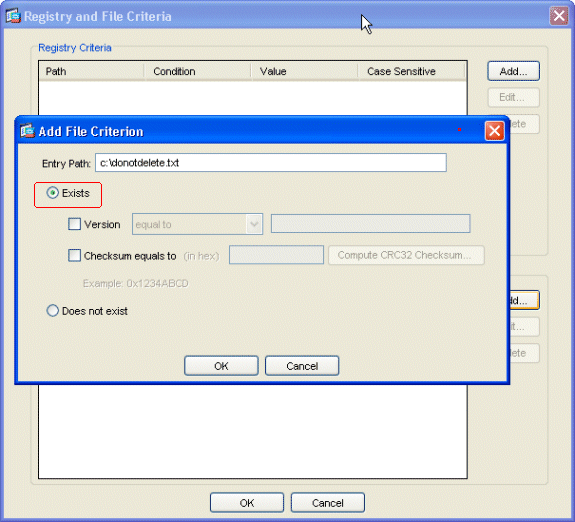
-
Office ID 창에서 모두 적용을 클릭합니다. Save(저장)를 클릭한 다음 Yes(예)를 클릭하여 변경 사항을 적용합니다.
-
홈 위치를 식별하려면 탐색 창에서 홈을 클릭합니다.
-
레지스트리 또는 파일 기준을 사용하여 ID 활성화를 선택합니다.
-
Configure Criteria를 클릭합니다.
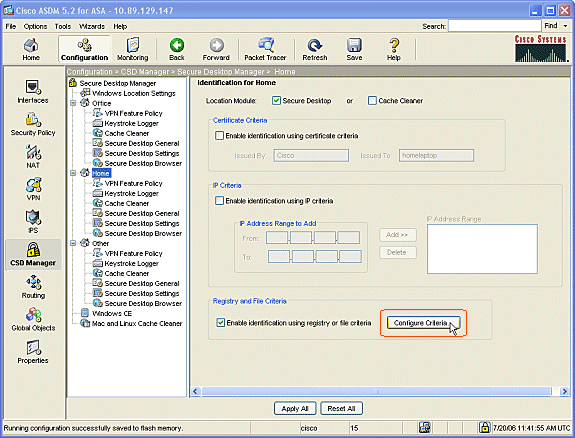
-
-
홈 컴퓨터 클라이언트는 관리자가 이 레지스트리 키로 구성했어야 합니다. Add Registry Criterion 창에서 OK를 클릭합니다. 레지스트리 및 파일 기준 창에서 확인을 클릭합니다.
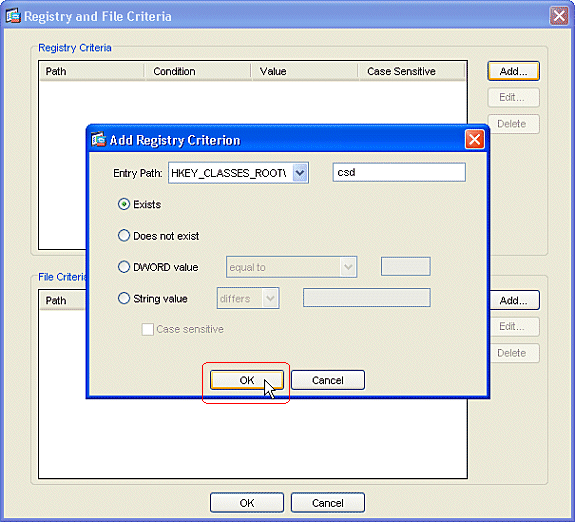
-
Location Module(위치 모듈) 아래에서 Secure Desktop을 선택합니다. Identification for Home(홈 식별) 창에서 Apply All(모두 적용)을 클릭합니다. Save(저장)를 클릭한 다음 Yes(예)를 클릭하여 변경 사항을 적용합니다.
-
기타 위치를 식별하려면 탐색 창에서 기타를 클릭합니다.
-
Cache Cleaner(캐시 클리너) 상자만 선택하고 다른 모든 상자는 선택 취소합니다.
-
Identification for Other(기타 ID) 창에서 Apply All(모두 적용)을 클릭합니다.
-
Save(저장)를 클릭한 다음 Yes(예)를 클릭하여 변경 사항을 적용합니다.
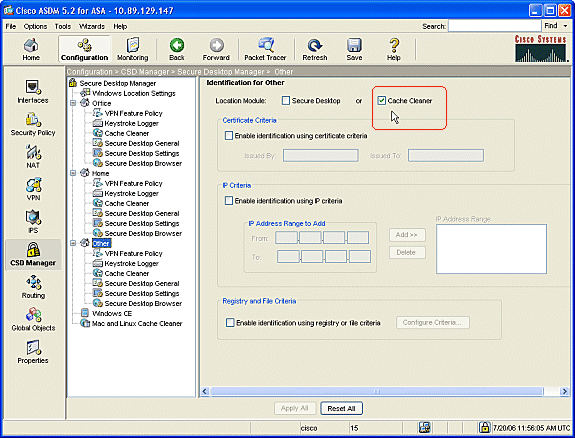
-
Windows 위치 모듈 구성
생성한 각 3개 위치에 모듈을 구성하려면 다음 단계를 완료하십시오.
-
Office 클라이언트의 경우 이전 단계에서 Secure Desktop 및 Cache Cleaner를 선택하지 않았으므로 아무 작업도 하지 마십시오. ASDM 애플리케이션을 사용하면 이전 단계에서 선택하지 않은 경우에도 캐시 클리너를 구성할 수 있습니다. 사무실 위치에 대한 기본 설정을 유지합니다.
참고: VPN 기능 정책은 이 단계에서 다루지 않지만, 모든 위치에 대해 후속 단계에서 설명합니다.
-
홈 클라이언트의 경우 홈을 클릭하고 탐색 창에서 Keystroke Logger를 입력합니다.
-
Keystroke Logger(키스트로크 로거) 창에서 Check for keystroke loggers(키스트로크 로거 확인)를 선택합니다.
-
Keystroke Logger 창에서 Apply All을 클릭합니다.
-
Save(저장)를 클릭한 다음 Yes(예)를 클릭하여 변경 사항을 적용합니다.
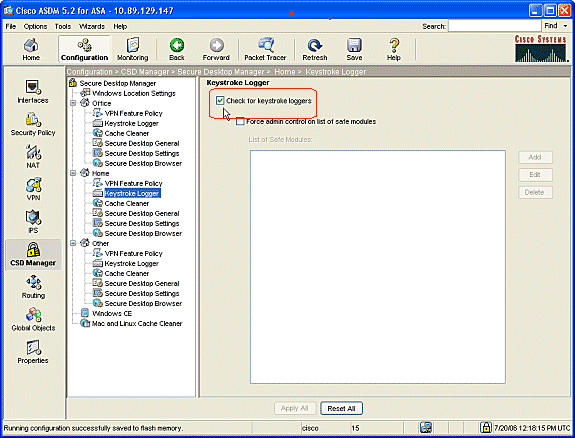
-
-
Home(홈)에서 Cache Cleaner(캐시 클리너) 및 사용자 환경에 맞는 매개변수를 선택합니다.
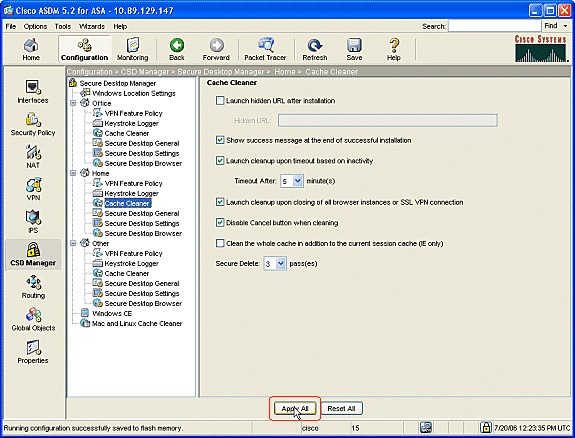
-
Home(홈)에서 Secure Desktop General(Secure Desktop 일반) 및 환경에 적합한 매개변수를 선택합니다.
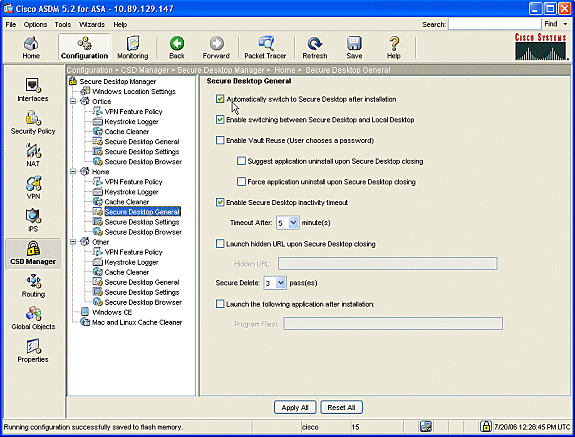
-
Home(홈)에서 Secure Desktop Settings(보안 데스크톱 설정)를 선택합니다.
-
Allow email applications to work transparently(이메일 애플리케이션이 투명하게 작동하도록 허용)를 선택하고, 사용자 환경에 맞게 다른 설정을 구성합니다.
-
Apply All(모두 적용)을 클릭합니다.
-
Save(저장)를 클릭한 다음 Yes(예)를 클릭하여 변경 사항을 적용합니다.
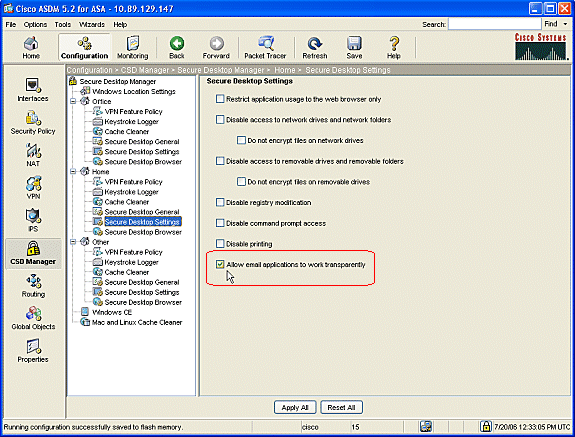
-
Windows 위치 기능 구성
생성한 각 위치에 대해 VPN 기능 정책을 구성합니다.
-
탐색 창에서 Office를 클릭한 다음 VPN Feature Policy(VPN 기능 정책)를 클릭합니다.
-
Group-Based Policy(그룹 기반 정책) 탭을 클릭합니다.
-
Always use Success Group-Policy(항상 성공 그룹 정책 사용) 라디오 버튼을 클릭합니다.
-
Web browsing(웹 브라우징) 탭을 클릭하고 Always Enabled(항상 사용) 라디오 버튼을 선택합니다.
-
File access(파일 액세스), Port forwarding(포트 전달) 및 Full tunneling(전체 터널링) 탭에 대해서도 동일한 절차를 수행합니다.
-
Apply All(모두 적용)을 클릭합니다.
-
Save(저장)를 클릭한 다음 Yes(예)를 클릭하여 변경 사항을 적용합니다.
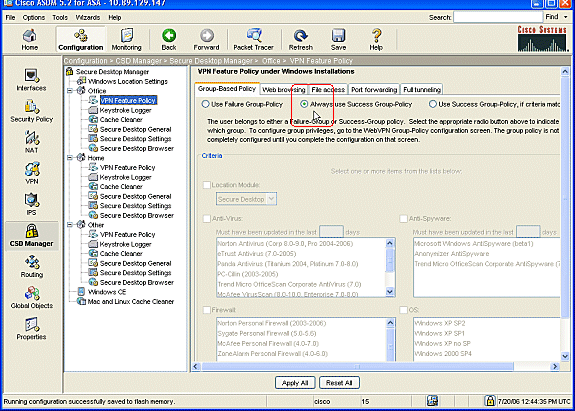
-
-
가정 사용자의 경우 각 기업은 액세스가 허용되기 전에 특정 정책을 요구할 수 있습니다. 탐색 창에서 Home(홈)을 클릭하고 VPN Feature Policy(VPN 기능 정책)를 클릭합니다.
-
Group-Based Policy(그룹 기반 정책) 탭을 클릭합니다.
-
특정 레지스트리 키, 알려진 파일 이름, 디지털 인증서 등 사전 구성된 기준이 일치하는 경우 Use Success Group-Policy(성공 그룹 정책 사용) 라디오 버튼을 클릭합니다.
-
Location Module(위치 모듈) 확인란을 선택하고 Secure Desktop(Secure Desktop)을 선택합니다.
-
회사의 보안 정책에 따라 안티바이러스, 안티스파이웨어, 방화벽 및 OS 영역을 선택합니다. 홈 사용자는 컴퓨터가 구성된 기준을 충족하지 않는 한 네트워크에 접속할 수 없습니다.
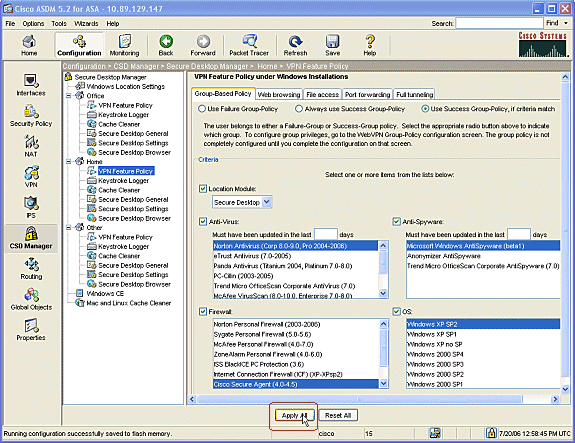
-
-
탐색 창에서 Other(기타)를 클릭하고 VPN Feature Policy(VPN 기능 정책)를 클릭합니다.
-
Group-Based Policy(그룹 기반 정책) 탭을 클릭합니다.
-
Always use Success Group-Policy(항상 성공 그룹 정책 사용) 라디오 버튼을 클릭합니다.
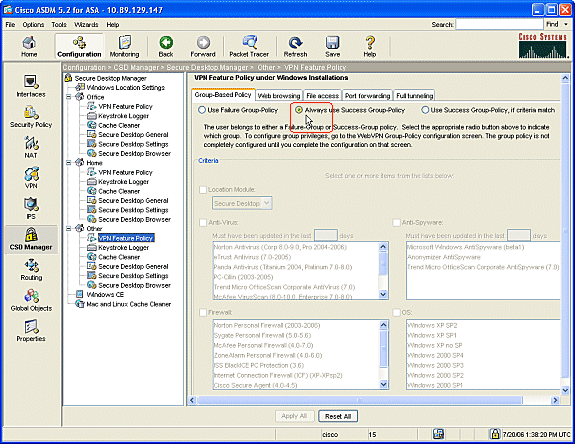
-
-
이 VPN 기능 정책 위치에 있는 클라이언트의 경우 Web Browsing(웹 브라우징) 탭을 클릭하고 Always Enabled(항상 활성화됨) 라디오 다이얼을 클릭합니다.
-
File Access(파일 액세스) 탭을 클릭하고 Disable(비활성화) 라디오 버튼을 클릭합니다.
-
Port Forwarding(포트 전달) 탭과 Full Tunneling(전체 터널링) 탭에서 단계를 반복합니다.
-
Apply All(모두 적용)을 클릭합니다.
-
Save(저장)를 클릭한 다음 Yes(예)를 클릭하여 변경 사항을 적용합니다.
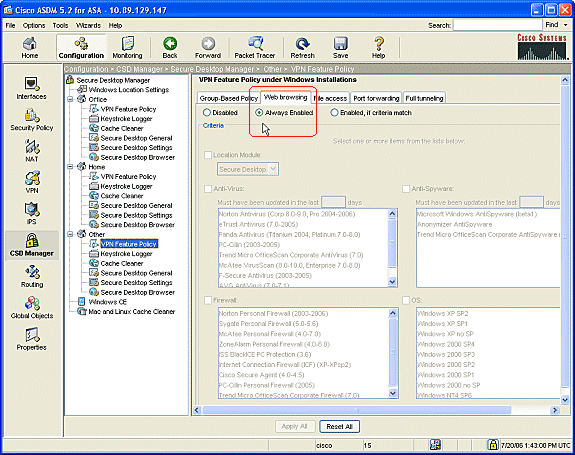
-
Windows CE, Macintosh 및 Linux 클라이언트에 대한 선택적 구성
이러한 컨피그레이션은 선택 사항입니다.
-
탐색 창에서 Windows CE를 선택한 경우 Web browsing(웹 브라우징) 확인란을 선택합니다.
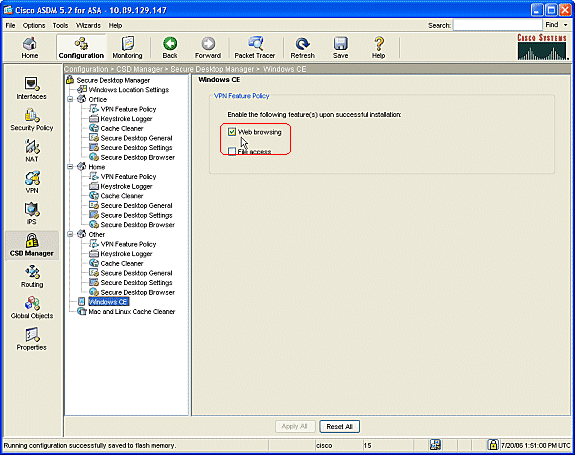
-
탐색 창에서 Mac 및 Linux Cache Cleaner를 선택한 경우 전역 시간 제한 라디오 다이얼 시 정리 시작을 선택합니다.
-
시간 제한을 사양에 맞게 변경합니다.
-
VPN Feature Policy(VPN 기능 정책) 영역 아래에서 이러한 클라이언트에 대한 웹 브라우징, 파일 액세스, 포트 전달 라디오 다이얼을 확인합니다.
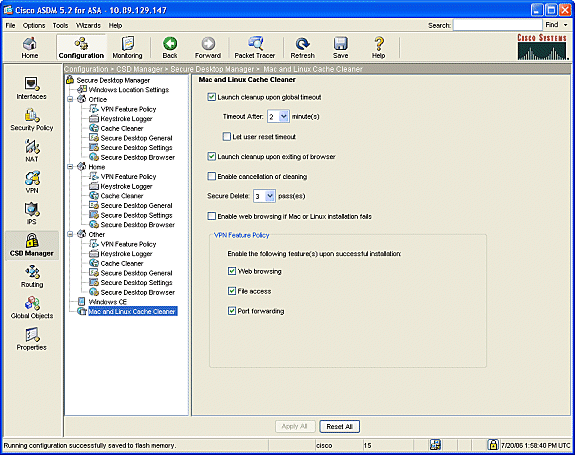
-
-
Windows CE를 선택하든 Mac 및 Linux Cache Cleaner를 선택하든 모두 적용을 클릭합니다.
-
Save(저장)를 클릭한 다음 Yes(예)를 클릭하여 변경 사항을 적용합니다.
구성
설정
이 컨피그레이션에서는 CSD를 활성화하기 위해 ASDM에서 수행한 변경 사항을 반영합니다. 대부분의 CSD 컨피그레이션은 플래시에 별도의 파일에 보관됩니다.
| 시스코아사 |
|---|
ciscoasa#show running-config Building configuration... ASA Version 7.2(1) ! hostname ciscoasa domain-name cisco.com enable password 2KFQnbNIdI.2KYOU encrypted names ! interface Ethernet0/0 nameif outside security-level 0 ip address 172.22.1.160 255.255.255.0 ! interface Ethernet0/1 nameif inside security-level 100 ip address 10.2.2.1 255.255.255.0 ! interface Ethernet0/2 shutdown no nameif no security-level no ip address ! interface Management0/0 shutdown no nameif no security-level no ip address management-only ! passwd 2KFQnbNIdI.2KYOU encrypted ftp mode passive dns server-group DefaultDNS domain-name cisco.com no pager logging enable logging asdm informational mtu outside 1500 mtu inside 1500 !--- ASDM location on disk0 asdm image disk0:/asdm521.bin no asdm history enable arp timeout 14400 nat-control timeout xlate 3:00:00 timeout conn 1:00:00 half-closed 0:10:00 udp 0:02:00 icmp 0:00:02 timeout sunrpc 0:10:00 h323 0:05:00 h225 1:00:00 mgcp 0:05:00 mgcp-pat 0:05:00 timeout sip 0:30:00 sip_media 0:02:00 sip-invite 0:03:00 sip-disconnect 0:02:00 timeout uauth 0:05:00 absolute !--- some group policy attributes group-policy GroupPolicy1 internal group-policy GroupPolicy1 attributes vpn-tunnel-protocol IPSec l2tp-ipsec webvpn webvpn functions url-entry file-access file-entry file-browsing username user1 password mbO2jYs13AXlIAGa encrypted privilege 15 username user1 attributes vpn-group-policy GroupPolicy1 username cisco password 3USUcOPFUiMCO4Jk encrypted privilege 15 username cisco attributes vpn-group-policy DfltGrpPolicy webvpn port-forward none port-forward-name value Application Access http server enable http 10.2.2.0 255.255.255.0 inside no snmp-server location no snmp-server contact snmp-server enable traps snmp authentication linkup linkdown coldstart !--- tunnel group information tunnel-group DefaultWEBVPNGroup general-attributes default-group-policy GroupPolicy1 tunnel-group DefaultWEBVPNGroup webvpn-attributes hic-fail-group-policy GroupPolicy1 nbns-server 10.2.2.30 timeout 2 retry 2 telnet timeout 5 ssh timeout 5 console timeout 0 ! class-map inspection_default match default-inspection-traffic ! ! policy-map type inspect dns preset_dns_map parameters message-length maximum 512 policy-map global_policy class inspection_default inspect dns preset_dns_map inspect ftp inspect h323 h225 inspect h323 ras inspect netbios inspect rsh inspect rtsp inspect skinny inspect esmtp inspect sqlnet inspect sunrpc inspect tftp inspect sip inspect xdmcp ! service-policy global_policy global !--- webvpn parameters webvpn port 1443 enable outside enable inside !--- csd location csd image disk0:/securedesktop-asa-3.1.1.32-k9.pkg csd enable customization DfltCustomization title text YOUR-COMPANY SSL VPN Services title style background-color: rgb(204,204,255);color: rgb(51,0,255); border-bottom:5px groove #669999;font-size:larger;vertical-align:middle;text-align: left;font-weight:bold url-list ServerList "Windows Shares" cifs://10.2.2.30 1 url-list ServerList "Tacacs Server" http://10.2.2.69:2002 2 tunnel-group-list enable prompt hostname context Cryptochecksum:a840d81f0af21d869db4fa559e83d6d0 : end ! end |
다음을 확인합니다.
이 섹션을 사용하여 클라이언트리스 SSL VPN, 씬 클라이언트 SSL VPN 또는 SSL VPN 클라이언트(SVC)에 대한 컨피그레이션이 제대로 작동하는지 확인합니다.
다양한 Windows 위치로 구성된 PC로 CSD를 테스트합니다. 각 테스트는 위의 예에서 구성한 정책에 따라 다른 액세스를 제공해야 합니다.
포트 번호 및 Cisco ASA가 WebVPN 연결을 수신 대기하는 인터페이스를 변경할 수 있습니다.
-
기본 포트는 443입니다. 기본 포트를 사용하는 경우 액세스 권한은 https://ASA IP 주소입니다.
-
다른 포트를 사용하면 https://ASA IP Address: newportnumber에 대한 액세스가 변경됩니다.
명령
여러 show 명령이 WebVPN과 연결됩니다. CLI(Command Line Interface)에서 이러한 명령을 실행하여 통계 및 기타 정보를 표시할 수 있습니다. show 명령의 사용에 대한 자세한 내용은 WebVPN 컨피그레이션 확인을 참조하십시오.
참고: Output Interpreter Tool(등록된 고객만 해당)(OIT)은 특정 show 명령을 지원합니다. OIT를 사용하여 show 명령 출력 분석을 볼 수 있습니다.
문제 해결
이 섹션에서는 설정 문제 해결에 사용할 수 있는 정보를 제공합니다.
원격 클라이언트에 문제가 있는 경우 다음을 확인합니다.
-
웹 브라우저에서 팝업, Java 및/또는 ActiveX를 사용할 수 있습니까? 사용 중인 SSL VPN 연결 유형에 따라 활성화해야 할 수 있습니다.
-
클라이언트는 세션 시작 시 제공되는 디지털 인증서를 수락해야 합니다.
명령
여러 debug 명령이 WebVPN과 연결됩니다. 이러한 명령에 대한 자세한 내용은 WebVPN 디버그 명령 사용을 참조하십시오.
참고: debug 명령을 사용하면 Cisco 디바이스에 악영향을 미칠 수 있습니다. debug 명령을 사용하기 전에 debug 명령에 대한 중요한 정보를 참조하십시오.
관련 정보
개정 이력
| 개정 | 게시 날짜 | 의견 |
|---|---|---|
1.0 |
07-Jul-2006
|
최초 릴리스 |
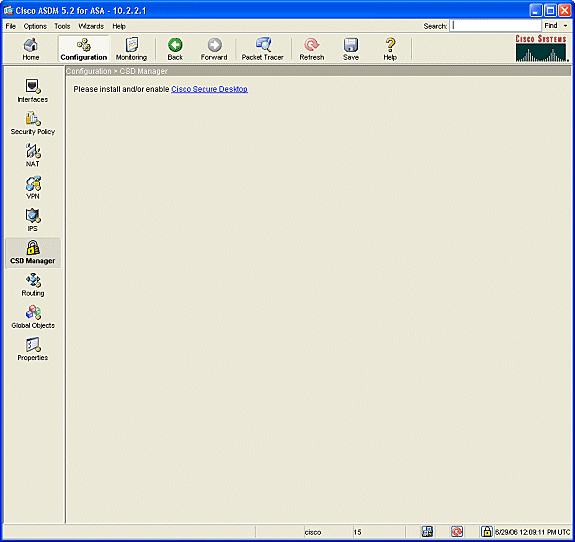
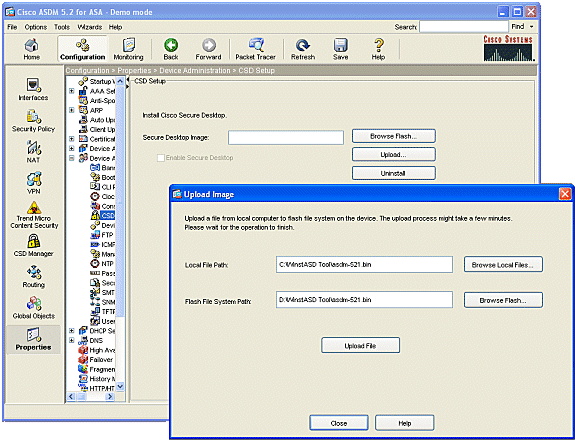
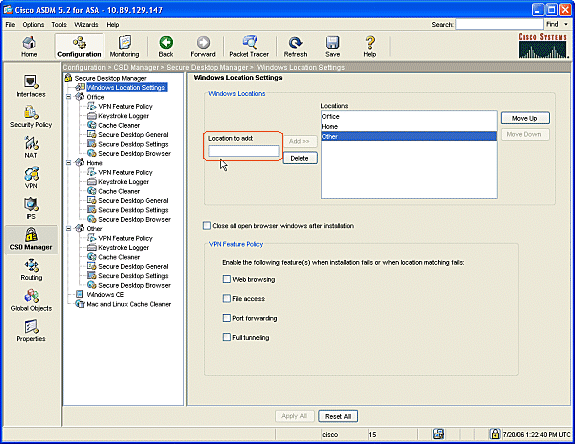
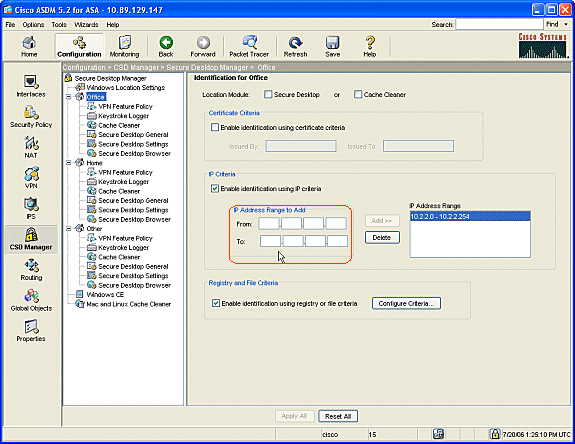
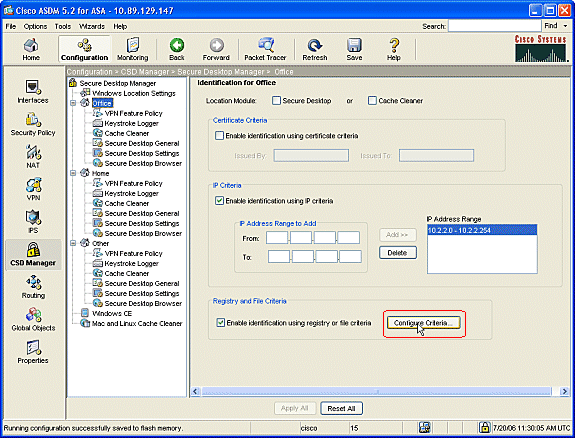
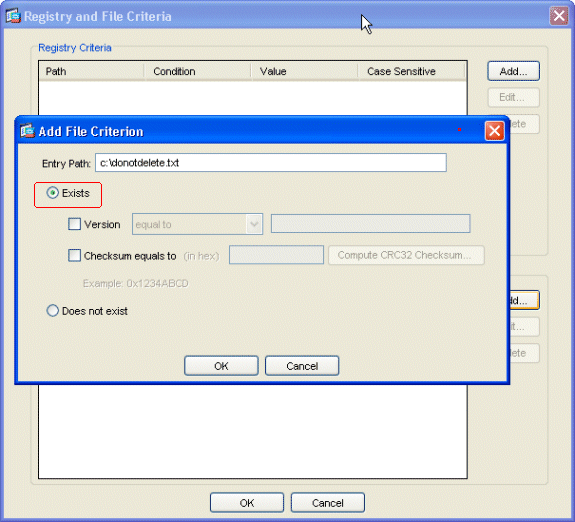
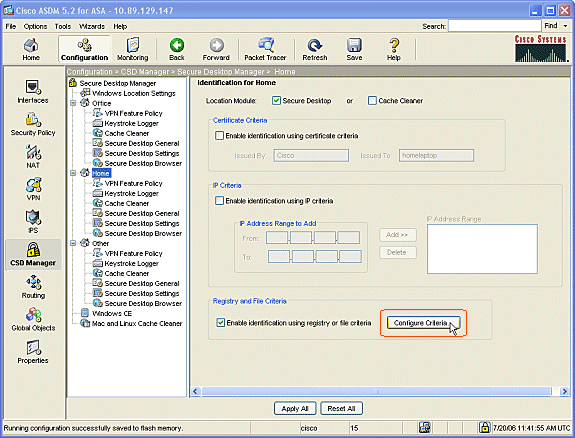
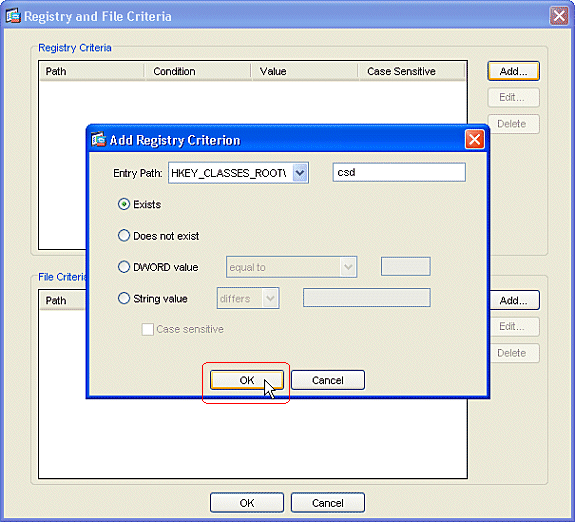
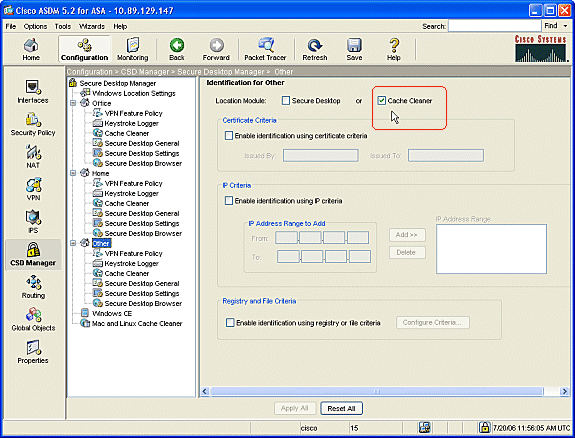
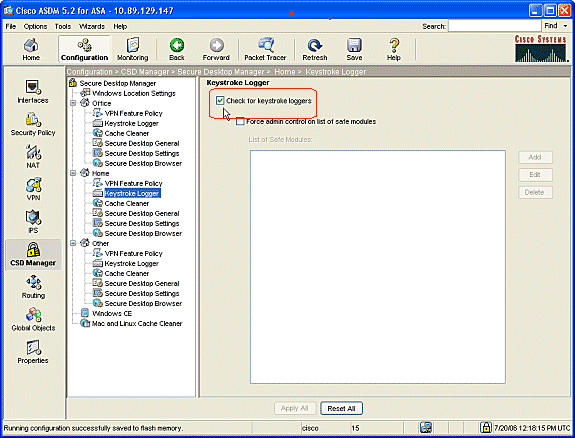
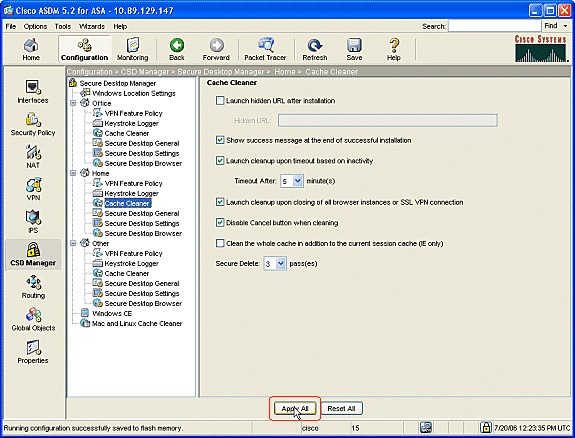
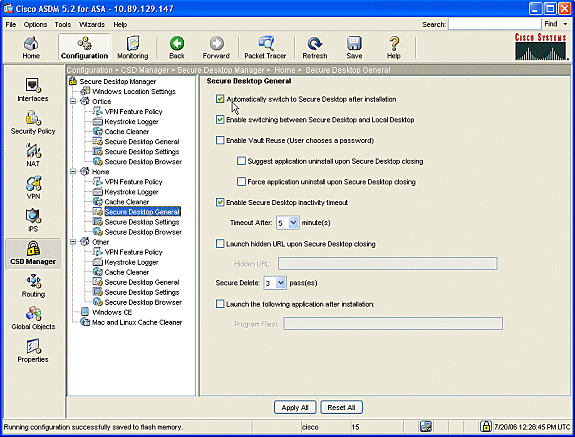
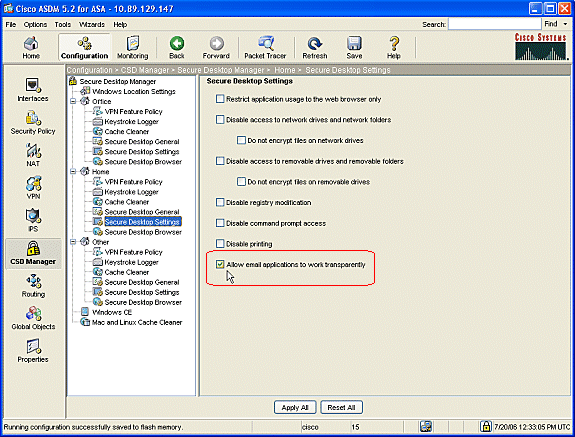
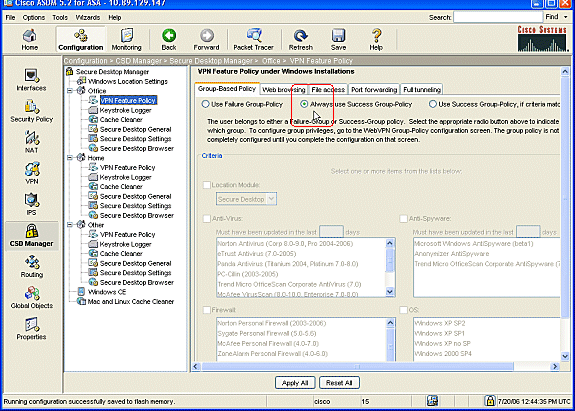
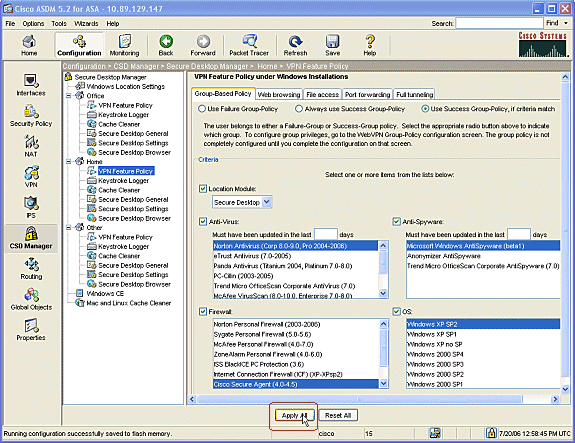
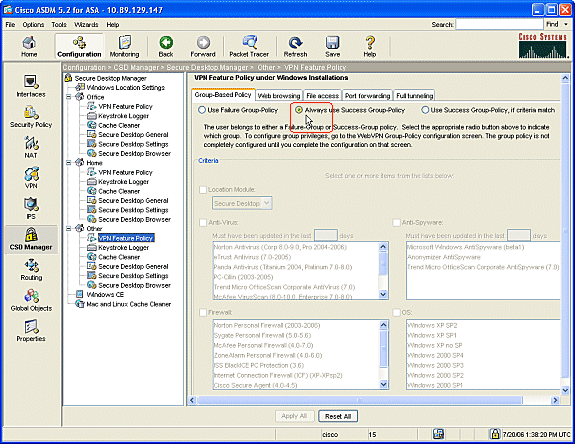
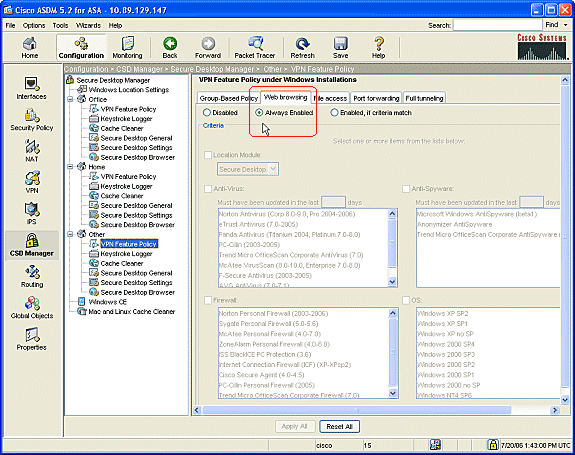
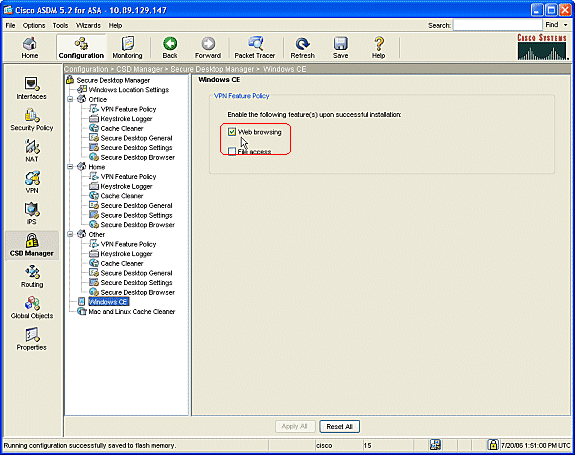
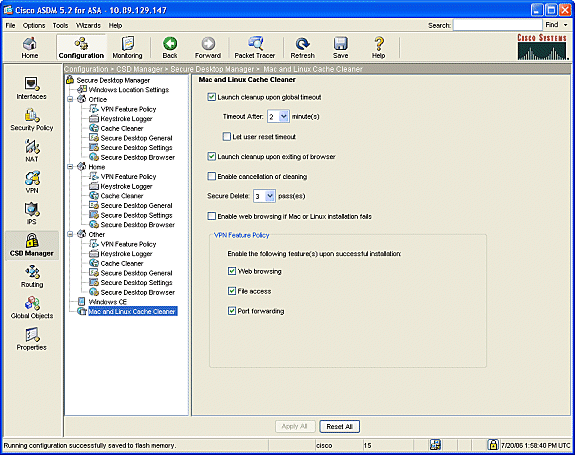
 피드백
피드백